SNSが普及し、映画やアニメーションなどの映像作品を簡単に自主制作できるようになりました。そのような中で、作成した作品を共有したり、さまざまな形式でアウトプットするのは、製作者にとっての楽しみの1つなのではないでしょうか。個々が自分に合ったツールを使用して作品の制作を進めていく時代ですが、共有方法やアウトプット形式の種類は多岐に渡ります。ファイルの形式や共有方法は、使用しているツールのエクスポート機能によって異なります。
そこで本記事では、「エクスポート」とは何か、類義語や意味の違い、そしてアニメーションのエクスポートにおすすめなツールをご紹介します。
エクスポートとは?
そもそもエクスポートとは、英語では「輸出する」という意味です。ITでは、「あるアプリケーションで作成したファイルやデータなどを、異なる別のデータ形式に変換し保存することや、変換して書き出す・送り出すこと」を指します。例えばエクセルやスプレッドシート、ドキュメントなどを通して作成した書類を、PDFファイルに変換することはよくありますよね。皆さんも一度は行ったことがある作業なのではないでしょうか。その作業が、まさに「エクスポート」です。対象はパソコンやスマホ上・アプリケーション上のデータです。
エクスポートの類義語や対義語、意味の違いは?
エクスポートと同時に耳にすることが多々あるのが、インポートや、ダウンロード、書き出しなどです。そこで、以下ではそれぞれの意味についてもご紹介します。
・インポート
インポートは、エクスポートの対義語で、英語では輸入の意味です。ITにおいては、「データを取り込んで使えるようにすること」を指します。エクスポートによって出力したデータを再度取り込むことや、異なる形式のファイルやデータを取り込んで別のアプリケーションで開くと、インポートということになります。先ほどの例の逆で考えると、ワードで作成したドキュメントファイルを、エクセルで開く作業がインポートにあたります。
・ダウンロード
インポートと少し似たように感じるダウンロードという言葉ですが、こちらも意味は異なります。インポートやエクスポートよりも、ダウンロードは普段の生活でも耳にする機会が多いのではないでしょうか。ダウンロードは「プログラムやデータを、ネットワーク上のサーバーから、手元のコンピュータに転送すること」です。エクスポートでは対象は自分のパソコンやスマートフォン上にもともとあったデータを指しています。一方で、ダウンロードは他人でも複製かのうな、インターネット上にあるデータを指しています。インターネット上のデータやファイルを取り込むことがダウンロードのため、ファイルから別のファイルに転換、取り込む、または保存するエクスポート・インポートとは異なります。もっとも私たちが頻繁に行なっているのは、ダウンロードです。
・書き出し
最後は、書き出しです。書き出しとは、エクスポートを日本語に訳した言葉です。PDFファイルで書き出す、と表現した場合、PDF形式でファイルを保存したり取り込むことを指します。書き出しよりも、エクスポートの方がよく使われているのではないでしょうか。
⭐ 合わせて読みたい
オンライン授業におすすめのアニメーションソフトを紹介:詳しくはこちら
制作したアニメーションをエクスポートできるおすすめアニメーションソフトをご紹介!
さて、エクスポートとはアプリケーションで作成したり、パソコンやスマートフォン上にあるデータやファイルの形式を変えることや、保存・取り込みを行うことでした。この「エクスポート作業」を行うことで自分で制作した作品を共有したり完成品として観ることができるため、エクスポートは重要な作業です。今回は、そんなエクスポート機能がついているツールを実際にご紹介します。
「Animation Desk」
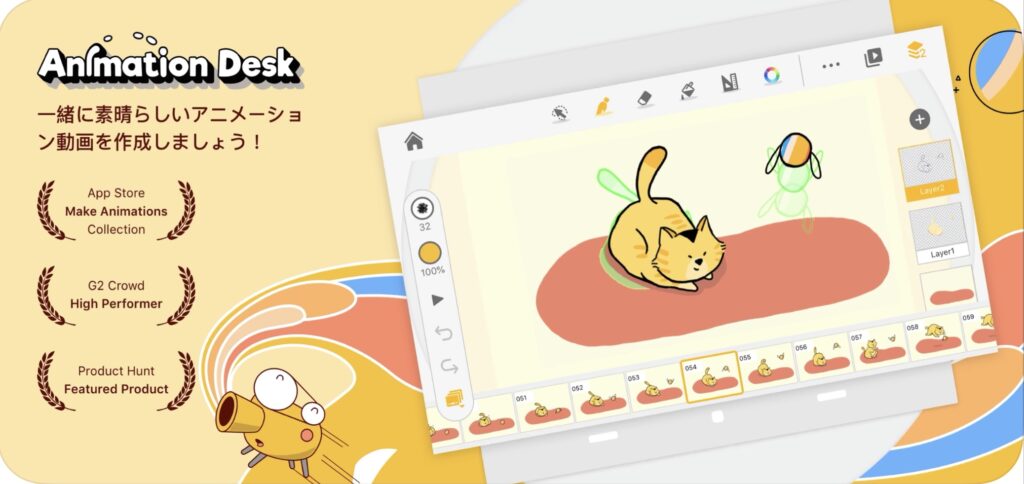
Animation Deskは、Kdan Mobileが提供しているアニメーション制作ツールです。動画や写真を素材にしたアニメーション作成を、簡単に行うことができるようになっています。直感的に制作を行うことが可能なため、初心者からも支持されている一方で、デッサンやスケッチなど自由自在なアニメーション制作をする事も可能なため、プロからも愛用されるツールとなっています。
後ほど記事の後半でも紹介しますが、Animation Deskにはさまざまな機能が搭載されています。もちろんエクスポート機能もそのうちの1つ。これらの搭載機能をうまく利用することで、より効率的、且つハイクオリティで描画を行うことができます。すでに多くの企業やクリエイターに採用されて使われているので、耳にしたことがある方もいるかもしれません。実際に、iAniMagicアニメーションコンテスト選集作品の中にも、Animation Deskで作成されたものがあったり、賞の受賞歴もあり、注目のツールの1つです。また、AndoroidやiOS、Windows 10などあらゆるデバイスで再編集が可能なのも魅力の1つですよね。
エクスポート機能
Animation Deskは、MOV、GIF、PDF、Photoshopファイル、ad.packageなど各種エクスポート形式に対応しており、自分の好みの形式でアニメーションを残すことができます。動画形式(MOV)の場合は、1:1、4:3、16:9の3種類のアスペクト比を選択可能で、「スタート」をタップしてオーディオトラックを追加するだけで、簡単に動画をエクスポートすることができます。 また、ユーザーは1つのシーケンスにオーディオトラックを1曲追加することも可能で、エクスポートした動画はカメラロールに保存されます。その他にも、GIF形式の場合は640×480、480×320、240×160ピクセルのサイズを選択、ストーリーボード形式の場合はストーリーボードをPDFシートとして出力するなど、さまざまな使い方が可能です。
「Animation Desk」の機能をご紹介
Animation Deskには、先ほど記載したように、ご紹介したエクスポート機能以外にも多くの機能が搭載されているため、以下ではその一部をさらにご紹介していきます。
・フレーム機能
まずご紹介するのはフレーム機能。アニメーション制作では、アニメーションがスムーズに動く(再生される)ように、キーフレームと呼ばれる重要なイラストを作成し、そのキーフレームの間の部分を埋めていく作業があります。Animation Deskでは、タイムラインとフレームビューアを活用し、フームの編集や追加を自由に行うことができます。また、タイムラインは描画中には隠すことも可能です。アニメーションに動きを入れるためには非常に便利な機能です。
・オニオンスキン
続いての機能は、オニオンスキン機能です。オニオンスキンとは、2Dアニメーションで用いられる技術です。フレームアニメーションの配置や編集がしやすいよう、一度に複数のフレームをステージ上に表示する機能のことを指します。Animation Deskのオニオンスキンは、描画中に簡単にオンオフを設定することが可能で、前のフレームと次のフレームを色で区別し、わかりやすく作業を進めることができます。
・はさみツール
そして最後は、はさみツールです。はさみツールとは、画像をコピー&ペーストを行う機能です。コピー&ペーストしたい領域を選択し、はさみボタンをクリックすると、簡単に他のフレームやレイヤーにコピー&ペーストをして画像を貼り付けることが出来ます。同時に、サイズの変更や回転、水平方向と垂直方向への貼り付けなど、反転なども簡単に行えるのが便利です。はさみツールを活用すると、アニメーション制作にかかる時間を大幅に削減することができ、作業効率化にも繋がります。
このように、Animation Deskには多くの機能がついているため、どんな機能がついているのか、ぜひHPをチェックしてみてくださいね。
⭐ 合わせて読みたい
SDKの意味やおすすめSDKサービスを紹介:詳しくはこちらをご確認ください!
アニメーション エクスポート:まとめ
いかがでしたか?本記事では、「エクスポート」とは何か、類義語や意味の違い、そしてアニメーションのエクスポートにおすすめなツール「Animation Desk」をご紹介しました。エクスポート作業は簡単にできるため、あまり意識している人は少ないかもしれませんが、さまざまな制作作業において重要なパートです。使う予定のツールが対応しているファイル形式の豊富さなども、確認してみると良いかもしれません。
.png)

